Lista de aplicaciones
La lista de aplicaciones presenta todas las aplicaciones precargadas así como las que usted haya descargado. Puede desinstalar o desactivar aplicaciones, u ocultarlas para que no se vean.
Se pueden colocar atajos a aplicaciones en cualquiera de las pantallas de inicio.
Para obtener más información, consulte Añadir un atajo a una pantalla de inicio.
Acceso a aplicaciones
1.Desde una pantalla de inicio, pulse enDescarga e instalación de nuevas aplicaciones
Encuentre nuevas aplicaciones para descargarlas e instalarlas en su dispositivo:
••![]() Aplicaciones de Samsung: vea y descargue aplicaciones Samsung que están optimizadas para ser utilizadas con dispositivos GALAXY. Visite samsung.com/levant/apps/mobile/ galaxyapps para obtener más información.
Aplicaciones de Samsung: vea y descargue aplicaciones Samsung que están optimizadas para ser utilizadas con dispositivos GALAXY. Visite samsung.com/levant/apps/mobile/ galaxyapps para obtener más información.
Visualización de las aplicaciones descargadas
Puede ver todas las aplicaciones que haya descargado e instalado en el dispositivo.
1.Desde una pantalla de inicio, pulse enDesinstalación o desactivación de aplicaciones
Puede desinstalar o inhabilitar las aplicaciones que haya descargado e instalado.
•No se pueden desactivar las aplicaciones precargadas.•Las aplicaciones desactivadas se inhabilitarán y se ocultarán para que no estén a la vista.
1.Desde una pantalla de inicio, pulse en3.Pulse en ![]() Desinstalar/desactivar y siga las indicaciones para desinstalar o desactivar la aplicación.
Desinstalar/desactivar y siga las indicaciones para desinstalar o desactivar la aplicación.
2.Desplácese hasta la pantalla DESACTIVADO. Esta pantalla sólo aparece si ha desactivado aplicaciones.
3.Pulse en la aplicación que desee activar y después pulse en ACTIVAR. La aplicación aparecerá de nuevo en la lista de aplicaciones.
Aplicaciones | 26 | Lista de aplicaciones |
|
|
|
